电脑显示无法搜索新更新,电脑系统无法搜索新更新
1.W10系统sp1补丁无法在Windows Update 中找到怎么办
2.笔记本更新不了系统怎么办
3.为什么电脑总是显示更新失败?
4.安装电脑系统时提示Windows无法更新计算机的启动配置怎么解决
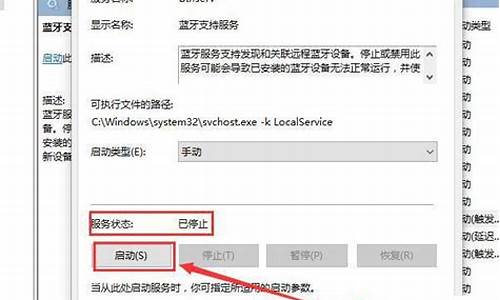
在Windows 10日常更新或累积更新包的安装过程中,总是难免遇到更新无法执行到底、自动撤销、反复更新或重启也无法解决的尴尬。这种情况该咋办?
1、删除Windows更新缓存文件
更新失败而留下的更新缓存文件没有被系统自动删除,会造成下次更新依然无法成功的现象出现。为此,我们可以首先删除更新缓存文件。如果问题是这由方面引起的,则在清除缓存后,问题可以迎刃而解。
①搜索框搜索并打开命令提示符(以管理员身份运行)。
②在命令提示符窗口中输入 “net stop wuauserv”命令并回车,此时系统会提示服务停止。
③接下来输入 “CD %windir%\SoftwareDistribution”命令并回车,这时便进入了SoftwareDistribution文件夹。直接打开“C:\Windows\SoftwareDistribution”文件夹,删除其中Download和DataStore文件夹中的所有文件。
④在命令提示符窗口中再次输入命令 “net start wuauserv”并回车,此时系统会提示服务重新启动。
完成上述系列操作后,在系统Windows Update窗口中再次尝试检查更新系统。
2.开启BITS等各项服务
若方法一后更新仍无法进行,可以再根据如下步骤,确认BITS、Windows Update、Windows Installer、Software Protection等服务设置是否开启。如果未开启则需要将其打开。
①按下Win+R组合键并输入运行“services.msc”命令。 双击打开“Background Intelligent Transfer Services”服务。
②点击“常规”选项卡,将“启动类型”选择为“自动”或者“手动”选项,然后点击“服务状态”下面的“启用”按钮,选择应用并确定。
③然后用有同样的方法对“Cryptographic Services”、“Software Protection”、“Windows Installer”及“Windows Update”等服务项目进行启用操作。
3.修复Windows Update
Windows Update功能故障也会造成更新失败问题。若如上方法均不能解决,可尝试修复Windows Update来解决无法安装Windows更新的问题。
①打开“命令提示符(管理员)”窗口,然后输入如下命令并回车运行: DISM.exe /Online /Cleanup-image /Scanhealth
等待扫描进度到100%(通常这一过程需要几分钟甚至更长时间)。若检测正常,则显示“未检测到组件存储损坏。操作成功完成。 ②接下来,输入以下命令并回车执行: DISM.exe /Online /Cleanup-image /Restorehealth
同样等待进度到100%。如果中途遇到问题,则自动进行修复,显示“还原操作已成功完成”。
完成以上修复之后,关闭命令提示符窗口。然后进入开始→设置→更新和安全→Windows更新”,重新运行Windows更新即可。
W10系统sp1补丁无法在Windows Update 中找到怎么办
1. 电脑windows更新失败怎么办
电脑开启配置windows update失败 还原更改 请勿关机解决方法:1、断开网络。是有线的就拔掉网线,无线的就断开无线的网络,确保电脑是无网络状态。这样做的目的是确保系统开机时不自动联网进行升级。
2、如果是台式机,建议将机箱打开,拔出主板上的锂电池。也可尝试忽略这一步。(笔记本没有这个了,就不需要了)当然这个步骤可能不需要。
3、重启电脑,按住F8,选择“安全模式”回车进入(当然这一步可能不需要,可以直接登录windows进入尝试看看。因为按上述操作成功,没有尝试直接登录),界面会同样出现“配置windowsupdate失败,还原更新,请勿关机“,稍等片刻,稍后会自动关机,电脑自动重启进入windows登录,出现“配置windowsupdate更新35%,当然这个数值可能会不一样,稍等片刻就顺利进入系统了。
4、为了确保以后不再出现此类情况。打开控制面板,进入“系统安全”,再点击“Windows Update”,单击左侧的“更改设置”,然后选择“从不检查更新”,最后点击“确定”按钮。重启,不再出现“配置windows update失败,还原更新,请勿关机“,问题解决。
5、如果不能进系统那表示系统损坏了,就只能重装系统了。
2. 电脑卡在开机显示配置windows update失败怎么办
在电脑系统中,默认开启了自动进行系统更新的功能,而一般会在开关机的时候进行系统更新配置。
有用户在进行系统更新中途关机或其他原因突然中断进程,造成电脑一直卡在“配置Windows Update失败 还原更改”的界面,无法进入系统。这个时候就可以参考以下方法来解决更新失败无法开机的问题。
1、开机按F8键进入高级启动选项,选择“安全模式”; 2、在安全模式下进入还是会显示“配置Windows Update失败”界面,但是只要等待10分钟左右就可以进入; 3、稍微等1至2分钟后,重启电脑,在高级选项中选择“正常启动Windows”,让电脑进入正常模式,启动后会跳过配置更新失败界面,成功进入系统桌面; 4、打开开始——控制面板; 5、在图标查看方式下,点击“Windows Update”; 6、点击左上角的“更改设置”; 7、选择设置为“检查更新,但是让我选择是否下载和安装更新”或者“从不检查更新”,点击确定。 如果在电脑更新过程中突然关机,就有可能导致在开机时卡在配置更新失败的界面,出现这样的问题就可以通过以上方法来解决。
3. 电脑显示配置Windows更新失败
1、在出现上述界面时,按住电源开关10秒强制关机,确认关机后,再次点击开关键开机,并连续点击键盘上的F8键,直到出现高级启动菜单。
用键盘右下角的方向键“↓”键选择“安全模式”按“回车”。 2、大约30秒后,系统会提示“配置Windows Update失败,还原更改,请勿关闭计算机”,此时您不需要做任何操作,耐心等待。
3、30秒后电脑会自动重启,再次进入Windows启动界面(此时系统会自动更新配置信息) 4、30秒后,就可以进入系统桌面了,您已经可以正常使用您的电脑。 5、进入系统后,为确保"登录进程初始化失败"的问题不再次发生,请将您的第三方杀毒软件,更新到最新版本。
4. 配置windows update失败怎么办
在电脑系统中,默认开启了自动进行系统更新的功能,而一般会在开关机的时候进行系统更新配置。有用户在进行系统更新中途关机或其他原因突然中断进程,造成电脑一直卡在“配置Windows Update失败 还原更改”的界面,无法进入系统。这个时候就可以参考以下方法来解决更新失败无法开机的问题。
1、开机按F8键进入高级启动选项,选择“安全模式”;
2、在安全模式下进入还是会显示“配置Windows Update失败”界面,但是只要等待10分钟左右就可以进入;
3、稍微等1至2分钟后,重启电脑,在高级选项中选择“正常启动Windows”,让电脑进入正常模式,启动后会跳过配置更新失败界面,成功进入系统桌面;
4、打开开始——控制面板;
5、在图标查看方式下,点击“Windows Update”;
6、点击左上角的“更改设置”;
7、选择设置为“检查更新,但是让我选择是否下载和安装更新”或者“从不检查更新”,点击确定。
如果在电脑更新过程中突然关机,就有可能导致在开机时卡在配置更新失败的界面,出现这样的问题就可以通过以上方法来解决。
5. 电脑开机出现配置windows update失败是什么意思
1、出现这个问题的用户很多是使用的破解版的系统。
例如一键GHOST的系统。2、强制重新启动电脑(长按电源键然后再按一下),然后会有好多项选择,第一项一般是“正常启动” 最后一项是“最后一次正确配置”,选择“最后一次正确配置”(有的电脑可能提示的不一样),然后进入系统,进去以后,就更改一下设置,打开控制面板,进入“系统安全”,再点击“Windows Update”,单击左侧的“更改设置”,然后选择“从不检查更新”,最后点击“确定”按钮。
3、如果最后一次正确配置也无法进入,那就开机按F8键进入安全模式,然后进行上面同样的设置!4、控制面板---系统和安全---windows update---禁用。
6. 电脑显示配置Windows update 失败,还原更新,请勿关闭计算机怎
1、打开电脑左下角“开始”菜单,找到运行来选项,点击打开2、在弹出的运行对话框输入 services.msc 命令点击确定,进入服务界面3、进入服务项界自面,在服务列表中找到windows update服务,双击打开4、进入windows update服务配置对话框,将该服务停止5、然后点开桌面我的电脑,定位到c:\Windows\SoftwareDistribution\DataStore路径下6、进入DataStore文件zhidao夹,将该路径下的所有文件都删除7、此时在返回windows update服务下,将该服务启动即可。
7. 电脑出现配置windows update失败,安全模式也打不开怎么办
方法一: 出现提示“配置windows失败,还原更新,请勿关机”后强制重新启动电脑会有好多项选择。
在此选择“最后一次正确配置”后进入系统。 然后就更改一下设置,就是打开控制面板进入“系统安全”。
点击“Windows Update”后单击左侧的“更改设置”。选择“从不检查更新”后点击“确定”按钮就可以了。
如果最后一次正确配置也无法进入就开机按F8键进入安全模式后进行上述步骤。方法二: 首先在操作系统上通过运行msconfig命令进入操作系统配置窗口。
然后在系统配置窗口中切换至服务选项卡下。 接着在系统配置服务选项卡下勾选底部的“隐藏所有Microsoft服务”后再点击右侧的“全部禁用”按钮。
点击底部“应用”后再退出系统配置窗口即可。
8. 电脑windowsupdate失败
windows update自动更新失败,快速修复方法:方法一:开始菜单 ,在开始搜索框中 输入“疑难解答”弹出疑难解答菜单 ,在系统和安全性一栏中 单击“使用Windows Update 解决问题” 单击下一步,系统会自动修复windows update的错误方法二:开始菜单 ,单击“控制面板”在“控制面板”中,单击查看方式,选择“大图标”(或者“小图标”)向下翻,找到“疑难解答” 在系统和安全性一栏中 单击“使用Windows Update 解决问题” 单击下一步,系统会自动修复windows update的错误补充步骤,控制面板 打开网络和Inter ,Inter选项,“连接”选项卡 单击局域网设置按钮,去掉“自动检测设置”前的√, 保证这三个勾都没有选中这样可以大大提高windows update的成功率(尤其是装好MSDN原版系统后 ,首次更新时可修复代理)。
重新启动电脑,一般情况下windows update就恢复正常了。
9. 电脑配置Windows Update失败怎么办
出现提示“配置windows失败,还原更新,请勿关机” 后强制重新启动电脑(长按电源键然后再按一下),然后会有好多项选择,第一项一般是“正常启动” 最后一项是“最后一次正确配置”,选择“最后一次正确配置”(有的电脑可能提示的不一样),然后进入系统,进去以后,就更改一下设置,打开控制面板,进入“系统安全”,再点击“Windows Update”,单击左侧的“更改设置”,然后选择“从不检查更新”,最后点击“确定”按钮
专业的电脑技术团队为你解答,来自"装机员官网"
笔记本更新不了系统怎么办
1、是否安装了早期的W10 SP1 RC 等版本,如果是请先卸载掉它们,这样就可在Windows Update里面看到SP1升级补丁了;
2、检查下是否W10 SP1在线补丁所依存的一些前期补丁(如 KB2454826) 已经安装,如果没有就补上。
3、微软还没有在您的国家或地区中开放W10 SP1版本升级,请略等1-2天。这种情况简体中文版Windows 7用户就忽略了。
4、电脑上正在运行的一些软件,阻碍了Windows 7 SP1的安装,比如SafeCentral。
5、您曾用了 vLite 软件定制过Windows 7 的安装和组件,可能也会碰到此问题。
6、目前一部分Intel 的驱动程序也会让电脑碰到这些问题。
7、部分系统文件丢失,用户可使用魔方 2.0 正式版或之后的版本用修复大师一键修复,对Windows 7的系统文件恢复到默认状态。
为什么电脑总是显示更新失败?
win10系统更新失败开不了机怎么办
方法一、强制重置系统
1、按下电脑开机键,等待出现win10系统LOGO时按住电源键强制关机。重复此步骤三次。
2、之后就会出现“自动修复”界面,点击高级选项进入。
3、点击“疑难解答”。
4、选择“重置此电脑”。
5、如果没有什么重要资料,小编推荐选择删除所有内容,有的话还是保留一下。
6、接下来一定要选择,仅限安装了Windows的驱动器。
7、之后就会正常的重置你的电脑,类似于重新装一遍系统,比较的耗时,等待重置完毕,你的电脑就可以正常启动了。
方法二、重装系统
1、使用一台可以正常上网的电脑,如下图搜索小白网站(xiaobaixitong.com),下载小白一键重装系统软件。
2、将大于8G的U盘连接此电脑,双击打开小白,默认进入如图界面,如果电脑可以正常上网使用的话可以直接选择系统进行在线重装,两步就搞定。
3、电脑无法开机我们就需要制作启动U盘了,点击左侧栏目的制作系统,等待检测到U盘点击开始制作。
4、小白提供微软原版XP/win7/win8/win10系统,选择需要安装的系统,点击开始制作。
5、提示备份U盘重要数据,备份过就点击确定。
6、等待U盘启动盘制作完成,拔出U盘。重装系统需要设置U盘启动,可以点击快捷键大全,查询自己电脑品牌的启动热键。
7、U盘插入自己想要安装系统的电脑上,按下开机键,然后不停地敲击U盘启动热键,直至出现如图界面,方向键USB选项或者U盘名称选项,回车
8、出现小白PE系统选择界面,方向键选择01回车。
9、然后选择自己下载的系统进行安装。
10、选择安装盘符为C盘,点击开始安装。
11、等待安装完成后出现如图提示,将U盘拔出,重启电脑。
12、出现系统桌面就可以正常使用啦。
安装电脑系统时提示Windows无法更新计算机的启动配置怎么解决
问题分析:电脑开机出现系统更新失败,常见于使用盗版的操作系统,也可能是系统补丁下载或安装时出现损坏。可尝试关闭系统自带的系统更新功能,使用其它软件代替管理系统更新。如果出现因为更新失败而无法开机的情况,则还需要重装系统。
电脑总是显示更新失败的处理办法:
一、关闭系统自动更新:在当前画面正常重启,如无效,则短按电源开关或重启键,若仍然无法关机则长按电源开关强制关机后,再开机连按F8键,选择“安全模式”或“最后一次正确配置”,然后进入系统,打开控制面板,进入“系统安全”,再点击“Windows Update”,单击左侧的“更改设置”,然后选择“从不检查更新”,最后点击“确定”按钮。关闭系统自动更新后将会造成系统安全隐患,可使用外部程序管理系统更新作为替代办法。如通过360安全卫士或者百度卫士、电脑管家之类软件对系统更新进行自动筛选、下载、安装。避免安装不需要的系统补丁,也能节省更新系统的时间。
二、
重装系统:如果以上操作无效,则需要重装系统。电脑安装系统方法很多,以下所列可择一操作。
1.硬盘安装:开机或重启后按F11键或F8键,看有没有安装一键GHOST或类似软件,有则选择一键还原按回车确定,进入一键还原操作界面后,再选择“还原”确定即可。如果以前刚装机时进行过一键备份,则能恢复到备份时的状态。另外,如果能够进入现在的系统或开机时按F8能够进入命令行模式,可搜索WINDOWS版或DOS版的GHOST.exe程序和GHO系统文件,然后手工运行GHOST程序装载系统GHO文件也能重装系统。
2.U盘安装:如果没有一键还原,则使用系统U盘重装系统。系统U盘制作及重装系统的操作步骤为:
1).制作启动U盘:到实体店买个4-8G的U盘(可以要求老板帮忙制作成系统U盘即可省略以下步骤),上网搜索下载老毛桃或大白菜等等启动U盘制作工具,将U盘插入电脑运行此软件制作成启动U盘。
2).复制系统文件:上网到系统之家网站下载WINXP或WIN7等操作系统的GHO文件,复制到U盘或启动工具指定的U盘文件夹下。
3).设置U盘为第一启动磁盘:开机按DEL键(笔记本一般为F2或其它)进入BIOS设置界面,进入BOOT选项卡设置USB磁盘为第一启动项(注:部分电脑需要在此时插入U盘进行识别才能设置),再按F10保存退出重启。
4).U盘启动并重装系统:插入U盘启动电脑,进入U盘功能菜单之后,选择“将系统克隆安装到C区”,回车确定后按提示操作,电脑会自动运行GHOST软件自动搜索U盘上的GHO文件克隆安装到C区,整个过程基本无需人工干预,直到最后进入系统桌面。
3.光盘安装:电脑使用光盘重装系统,其操作步骤如下:
1)、准备好系统光盘:如果没有可以去电脑商店购买。
2)、设置光盘启动电脑:开机后按DEL键(笔记本一般为F2或根据屏幕底行提示的热键)进入CMOS,并在BOOT选项卡中设置光驱(CD-ROM或DVD-ROM)为第一启动项,再按F10保存退出重启。
3)、插入光盘并启动电脑:重启电脑时及时将系统光盘插入光驱。
4)、克隆安装系统:光盘启动成功后会显示功能菜单,此时选择菜单中的“将系统克隆安装到C区”,回车确定后,再按提示操作即可,整个安装过程几乎完全自动化,无需人为干预。
电脑无法启动,可尝试重装系统来解决。电脑安装系统方法很多,以下所列可择一操作。
1、硬盘安装:开机或重启后按F11键或F8键,看有没有安装一键GHOST或类似软件,有则选择一键还原按回车确定,进入一键还原操作界面后,再选择“还原”确定即可。如果以前刚装机时进行过一键备份,则能恢复到备份时的状态。另外,如果能够进入现在的系统或开机时按F8能够进入命令行模式,可搜索WINDOWS版或DOS版的GHOST.exe程序和GHO系统文件,然后手工运行GHOST程序装载系统GHO文件也能重装系统。
2、U盘安装:如果没有一键还原,则使用系统U盘重装系统。启动U盘制作及U盘重装系统的操作步骤为:
(1)制作启动U盘:到实体店买个容量8G以上的U盘,上网搜索下载老毛桃或大白菜等启动U盘制作工具,将U盘插入电脑运行此软件制作成启动U盘,再到系统之家或类似网站下载WINXP或WIN7等操作系统的GHO文件,复制到U盘或启动工具指定的U盘文件夹下并按要求重命名。也可以上网搜索下载ISO格式的系统镜像文件(内含GHO系统文件或完整的系统安装文件),通过ultraiso等工具释放到U盘制作成包含系统的启动U盘。
(2)设置U盘启动:开机按DEL键(笔记本一般为F2或其它)进入BIOS设置界面,进入BOOT选项卡设置USB磁盘为第一启动项(注:部分电脑需要在此时插入U盘进行识别才能设置),再按F10保存退出重启。部分新主板支持开机后连按F12或F11进入启动选项菜单,可不进CMOS界面直接选择U盘或其它需要的启动项启动电脑。
(3)U盘重装系统:插入U盘启动电脑,进入U盘功能菜单之后,选择“安装系统到硬盘第一分区“,回车确定后按提示操作,电脑会自动运行GHOST软件并自动搜索U盘上的GHO文件克隆安装到C区,整个过程基本无需人工干预,直到最后进入系统桌面。
3、光盘安装:电脑使用光盘重装系统,其操作步骤如下:
(1)准备系统光盘:如果没有可以去电脑商店购买,需要安装什么系统就买什么系统的最新版光盘。如果有刻录光驱,也可上网自行下载ISO格式的系统文件刻录成系统光盘。
(2)设置光盘启动:开机后按DEL键(笔记本一般为F2或根据屏幕底行提示的热键)进入CMOS,并在BOOT选项卡中设置光驱(CD-ROM或DVD-ROM)为第一启动项,再按F10保存退出重启。重启电脑时及时将系统光盘插入光驱。
(3)克隆安装系统:光盘启动成功后会显示功能菜单,此时选择菜单中的“将系统克隆安装到C区”,回车确定后,电脑会自动运行GHOST软件自动载入GHO文件克隆安装到C区,整个过程基本无需人工干预,直到最后进入系统桌面。
注意:在安装系统完成后,先安装安全软件如360安全卫士加360杀毒或者金山毒霸之类其它安全软件,进行全盘查杀木马、病毒,再打好系统补丁、安装常用软件,并下载安装使用一键还原工具进行系统备份,以备不时之需。
声明:本站所有文章资源内容,如无特殊说明或标注,均为采集网络资源。如若本站内容侵犯了原著者的合法权益,可联系本站删除。












